2024-11-22
分类:新视野
阅读(396) 评论(0)
使用前须知 众所周知,宝塔的nginx防火墙是付费的,但正如linux面板的nginx一样,宝塔其实内置了一套免费的lua防火墙,只是默认是关闭的,本文就是教你怎么开启它的。 部分Windows且使用nginx的用户,有使用免费WAF的需求,但现在的WAF类产品很少有针对Windows的nginx进行适配的,而宝塔官方WAF则需要付费,因此,本教程可解决此问题。 # 安装教程 1、下载lua防火墙配置文件并安装 下载地址: 点击下载 下载后上传到宝塔nginx安装目录,并解压。 2.在宝塔安装目录下conf文件夹内新建luawaf.conf文件,并编辑文件为: ``` lua_package_path "/BtSoft/nginx/waf/?.lua"; lua_shared_dict limit 10m; init_by_lua_file /BtSoft/nginx/waf/init.lua; access_by_lua_file /BtSoft/nginx/waf/waf.lua; ``` 保存。 3.找到nginx配置文件,找到#include luawaf.conf;删除前面的#号,保存。 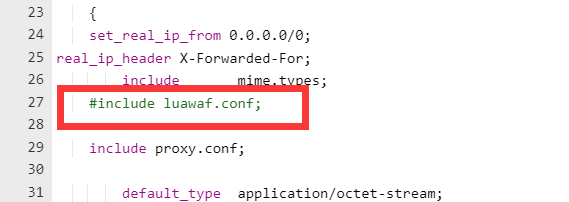 重启nginx,在你的域名后面输入/?id=../etc/passwd ,如出现以下界面,代表lua防火墙已成功开启。 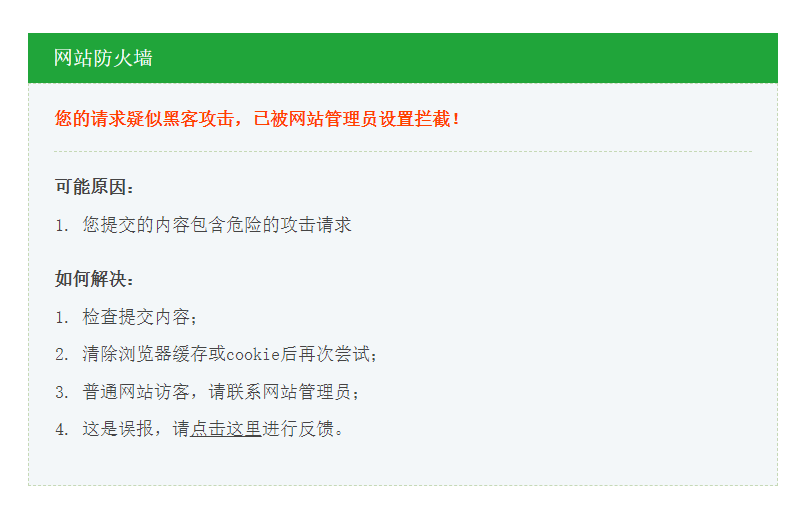 **配置修改** lua防火墙可自行修改参数; 进入waf文件夹,里面的config.lua是防火墙的主配置参数: ``` RulePath = "C:/BtSoft/nginx/waf/wafconf/" --waf 详细规则存放目录(一般无需修改,如路径不同,请修改为正确路径) attacklog = "on" --是否开启攻击日志记录(on 代表开启,off 代表关闭。下同) logdir = "C:/BtSoft/wwwlogs/waf/" --攻击日志文件存放目录(修改为你想设置的,注意路径要真实存在) UrlDeny="on" --是否开启恶意 url 拦截 Redirect="on" --拦截后是否重定向 CookieMatch="off" --是否开启恶意 Cookie 拦截 postMatch="off" --是否开启 POST 攻击拦截 whiteModule="on" --是否开启 url 白名单 black_fileExt={"php","jsp"} --文件后缀名上传黑名单,如有多个则用英文逗号分隔。如:{"后缀名1","后缀名2","后缀名3"......} ipWhitelist={"127.0.0.1"} --白名单 IP,如有多个则用英文逗号分隔。如:{"127.0.0.1","127.0.0.2","127.0.0.3"......} 下同 ipBlocklist={"1.0.0.1"} --黑名单 IP CCDeny="off" --是否开启 CC 攻击拦截 CCrate="300/60" --CC 攻击拦截阈值,单位为秒。"300/60" 代表 60 秒内如果同一个 IP 访问了 300 次则拉黑 ``` 在该目录下的wafconf目录下,可以看到具体的防护规则,如您不了解正则表达式,请不要随意修改这些文件,保持默认即可。 总结一些,通过这些步骤操作之后,我们就成功开启了nginx防火墙,在遇到渗透与扫描的时候,可以对黑客行为进行缓解。 网络安全无小事,特别是网络安全法和网站安全负责人负责制建立以后,每个人都要对网站安全负起责任来,单纯的使用防火墙、依靠安全软件堆积无法真正解决安全问题,人工加固,定期巡检,保持程序更新,及时修复安全漏洞才是关键。 # 常见问题 1.为什么没有拦截日志? 答:请手动在/BtSoft/wwwlogs/下创建waf文件夹。 2.误报怎么办? 答:查看拦截日志,找到误报的那一条,查看是哪条规则误报,删除那条规则即可。
标签:
![]()
众生皆苦,唯有自渡!
 51工具盒子
51工具盒子